Hur man lägger till ytterligare tangentbord i iOS
Lägga till ett ytterligare tangentbord på din iOS iPhone,iPad eller iPod är mycket bekvämt om ditt föredragna språk inte är engelska, standard i de flesta fall. Tidigare förklarade vi hur man lägger till Emoji-tangentbordet (vilket är mycket roligt btw ...) och att lägga till andra icke-engelska tangentbord är lika enkelt. Låt oss dyka in och granska stegen.
Öppna Inställningar från din hemskärm och tryck på Allmän.
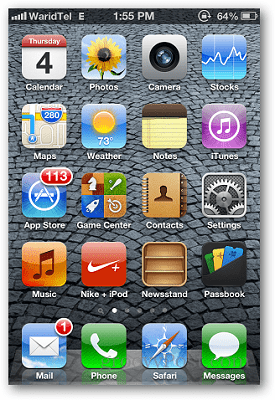
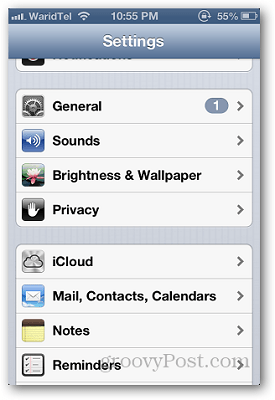
Rulla ner och tryck på Tangentbord.
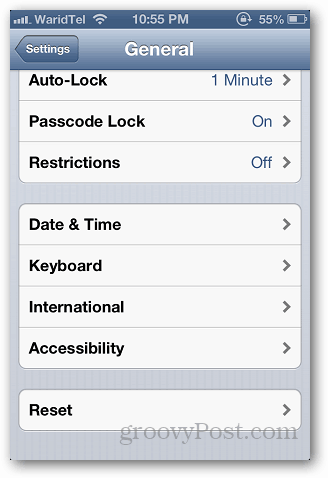
Där visar du antalet tangentbord du för närvarande använder. Kran Tangentbord att lägga till en ny.
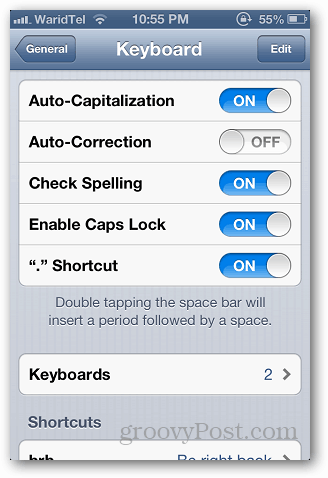
Klicka på Lägg till nytt tangentbord och välj från listan med förinstallerade tangentbord.
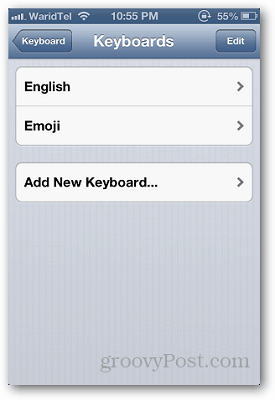
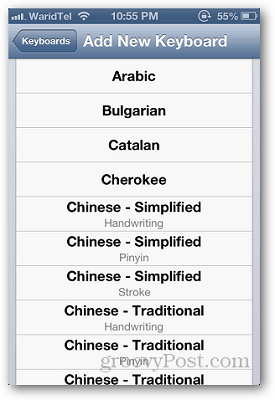
Är du redo att prova det? Öppna alla applikationer som meddelanden eller anteckningar osv och tryck på Globe ikon enligt nedanstående.
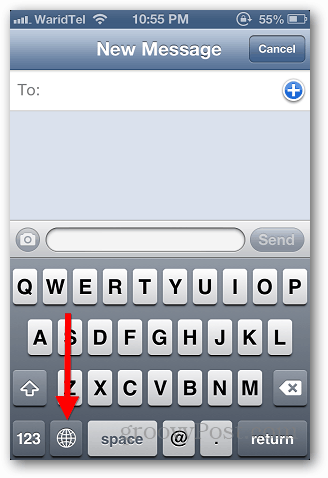
Om du bara har två tangentbord, trycker du på Globe-ikonen kommer tangentbordet att ändras automatiskt. Om du har mer än två, tryck på och håll ner klotikonen så visar alla installerade tangentbord.
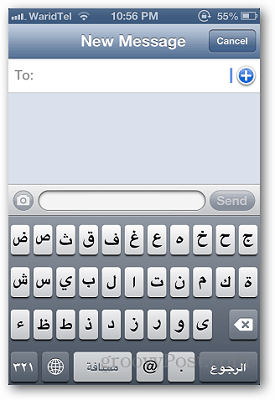
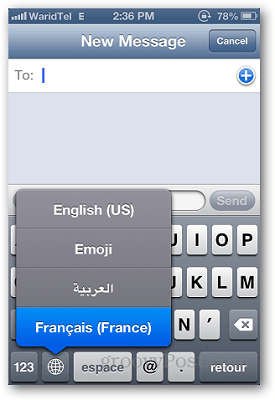
Precis som de flesta saker, nu när du vet att funktionen finns är det superenkelt! Häftig!



![Sök på Google med ett virtuellt tangentbord för ditt språk [groovyNews]](/images/news/search-google-using-a-virtual-keyboard-for-your-language-groovynews.png)
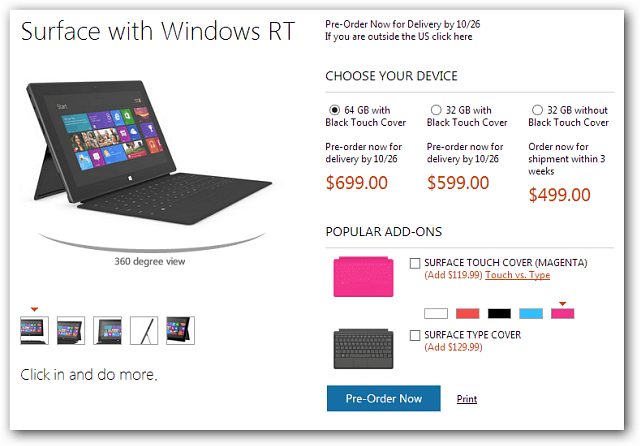





Lämna en kommentar